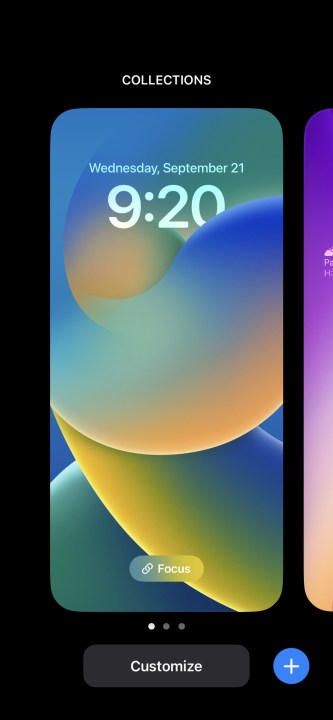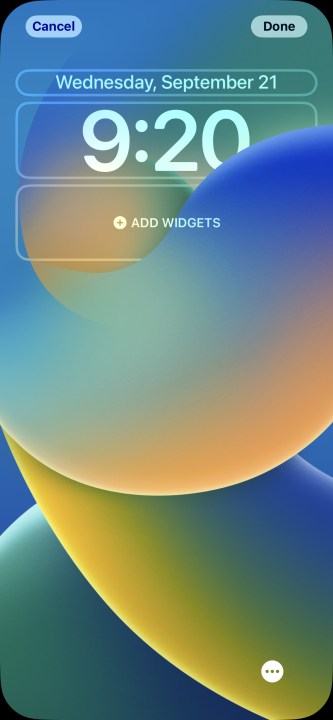В iOS 16 Apple сделала экран блокировки настолько настраиваемым. Это самая привлекательная часть вашего опыта рядом с главным экраном, с которой вы взаимодействуете ежедневно.
Apple теперь позволяет добавлять виджеты прямо на экран блокировки, и эта функция напрямую связана с новым iPhone 14. ProВсегда на дисплее.
Это означает, что вы можете добавить приложение, такое как Часы или Фитнес, на экран блокировки и просматривать предстоящие будильники или количество шагов за день. Выход из приложений Apple, возможно, ежедневные утверждения и тому подобное из мотивационного приложения или ваши последние комментарии в Facebook. Вы даже можете получить виджет расстояния, чтобы увидеть, насколько близко / далеко вы и любимый человек.
В этом руководстве мы расскажем вам, как украсить экран блокировки iOS 16 всеми необходимыми виджетами.
Как добавить виджеты на экран блокировки в iOS 16
Добавление виджетов на экран блокировки iPhone выполняется так же, как изменение любой части экрана блокировки. Это немного отличается от того, что было у Apple в предыдущие годы, но это должно быть достаточно просто, как только вы к этому привыкнете.
Шаг 1: Перейдите на экран блокировки iPhone и удерживать на любом пустом месте, чтобы войти в меню экрана блокировки. Отсюда нажмите Настроить.
Шаг 2: Посмотрите под часами, вы должны увидеть Добавить виджеты подскажите там. Нажмите на него, чтобы начать процесс добавления виджета.
Шаг 3: Появится средство выбора виджетов, в котором отображаются все виджеты на вашем iPhone. Это будет включать многие собственные приложения Apple, а также сторонние приложения, которые были обновлены для их поддержки.
Шаг 4: Выберите свои виджеты. Вам разрешено выбрать до четырех, хотя конфигурация будет зависеть от выбранного вами стиля виджета. Вы можете выбрать четыре маленьких виджета, два больших или один большой и два поменьше.
Шаг 5: Выбрав нужный виджет, коснитесь Сделанный а потом Сохранить как пару обоев когда будет предложено.

Джо Марининг/Digital Trends
Конечно, виджеты iOS 16 можно было бы улучшить. Apple может позволить вам настраивать их, добавляя еще больше места для виджетов на экран блокировки, а не ограниченное четыре, или компания может сделать некоторые из них более интерактивными, а-ля живые действия. Тем не менее, с доступом ко всем виджетам всего одним движением, виджеты экрана блокировки iOS 16 просто делают новый экран блокировки более настраиваемым, чем когда-либо.